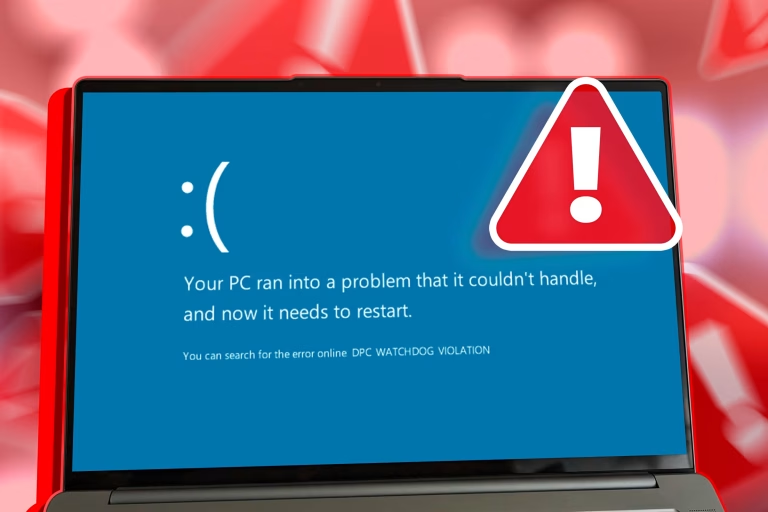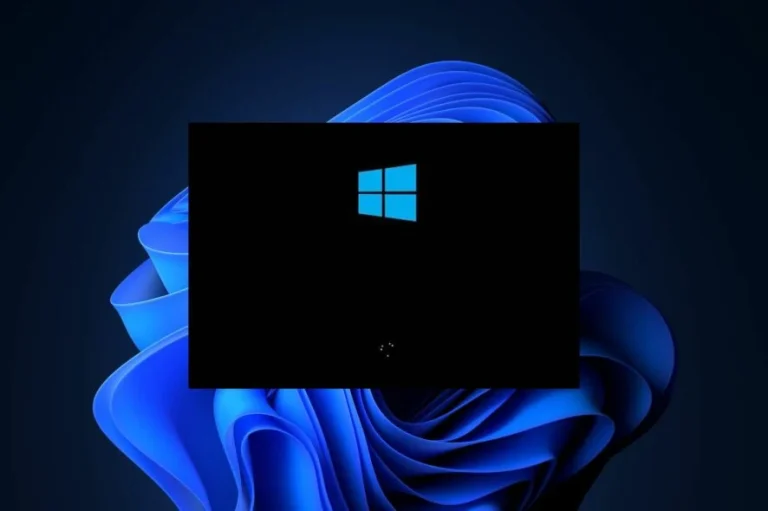Windows 10を使っていると、さまざまなエラーメッセージやエラーメッセージコード(通称「ブルースクリーン」)が表示されることがあります。これらのエラーは、システムが正常に動作していないことを示しており、問題が解決されるまでコンピューターが正常に動作しない可能性があります。この記事では、Windows 10で最も一般的なエラーメッセージとそのコードの意味、そしてそれぞれのエラーを解決する方法を紹介します。 1. エラーコード 0x80070005(アクセス拒否) このエラーコードは、Windows 10の更新プログラムのインストール時や特定のアプリケーションのインストール時に発生することがあります。主に、ユーザーアカウントに管理者権限が不足している場合に発生します。 原因: アクセス拒否エラーは、セキュリティ設定やアクセス権限が原因で発生することが多いです。 対処法: このエラーを解決するためには、管理者権限での実行を試みることが有効です。右クリックメニューから「管理者として実行」を選択してプログラムを起動し、エラーが解消されるか確認してください。また、Windows Updateトラブルシューティングツールを使うことも有効です。 2. エラーコード 0x800705b4(タイムアウトエラー) 0x800705b4エラーは、通常、Windows...
システムエラー
コンピュータのRAMメモリに問題がある場合の兆候と症状 コンピュータの動作が遅くなったり、頻繁にエラーが発生したりする場合、RAMメモリの不具合が原因である可能性があります。RAM(ランダムアクセスメモリ)は、コンピュータのパフォーマンスを大きく左右する重要な部品です。本記事では、RAMメモリに問題がある場合に見られる兆候や症状について詳しく説明し、適切な対処法を紹介します。 RAMメモリとは? RAM(ランダムアクセスメモリ)は、コンピュータやスマートフォンなどのデバイスで、プログラムやデータを一時的に保存するために使用されるメモリです。CPUが効率的にデータを読み書きするために必要な高速メモリであり、コンピュータの動作を支える重要な役割を担っています。 RAMメモリの問題が引き起こす可能性のある症状 RAMメモリに問題が発生すると、システム全体にさまざまな不具合が生じることがあります。以下は、RAMの不具合が原因でよく見られる症状です。 1. システムの動作が極端に遅くなる コンピュータのパフォーマンスが急に低下し、アプリケーションやゲームが遅くなることがあります。これは、RAMが不足しているか、異常をきたしている場合に発生することがあります。例えば、大きなファイルを開く際や複数のアプリケーションを同時に使用する際に、急に動作が鈍くなった場合、RAMに問題がある可能性があります。 2. ブルースクリーンやクラッシュ ブルースクリーン(BSoD)やシステムクラッシュも、RAMの不具合が原因で発生することがあります。特に、メモリを使用しているときにシステムが突然停止し、エラーメッセージが表示される場合、RAMが破損している可能性があります。 3. アプリケーションやプログラムのクラッシュ RAMに問題がある場合、アプリケーションやプログラムが予期せず終了したり、起動しなかったりすることがあります。特に、大きなメモリを消費するソフトウェア(ゲームやグラフィックソフトなど)を使用している際にこの問題が発生しやすいです。 4. プログラムの読み込みが遅くなる...
Windowsのランダムな再起動の原因とは? Windowsがランダムに再起動する問題は、ユーザーにとって非常に厄介な問題です。このような問題が発生すると、作業が中断されたり、データが失われたりすることがあります。この記事では、Windowsがなぜランダムに再起動するのか、その原因と解決方法について詳しく説明します。 1. ハードウェアの問題 PCのハードウェアに問題がある場合、Windowsがランダムに再起動することがあります。特に、温度の上昇や電源供給の問題が原因となることが多いです。ハードウェアが正常に動作していない場合、システムが自動的にシャットダウンして再起動を試みます。 これを確認するためには、以下の点をチェックしてください: 温度管理:CPUやGPUの温度が異常に高くなっていないか確認します。高温になりすぎると、システムが保護機能として再起動することがあります。 電源ユニット:電源供給が不安定な場合も再起動の原因となります。電源ユニットの交換を検討してみてください。 2. ドライバーの不具合 古いまたは不安定なドライバーが原因で、Windowsがランダムに再起動することがあります。特に、グラフィックカードやネットワークアダプターのドライバーに問題があると、システムが不安定になります。 ドライバーを更新することで、問題を解決できることが多いです。次の手順でドライバーを更新しましょう: デバイスマネージャーを開く:Win + Xを押して「デバイスマネージャー」を選択します。 ドライバーの更新:更新したいデバイスを右クリックし、「ドライバーの更新」を選択します。 自動更新:「自動的にドライバーソフトウェアを検索」を選択し、指示に従って更新します。...